So ändern Sie die Lautstärke der Sprachnavigation für die Karten-App
Öffnen Sie die Einstellungs-App auf Ihrem iPhone. Scrollen Sie nach unten und wählen dann „Karten“ aus. Tippen Sie jetzt auf „Fahren & Navigation“. Unter der Überschrift „Lautstärke der Sprachführung“ können Sie zwischen vier Optionen auswählen: „Ohne Sprachführung“, „Leise“, „Normal“, „Laut“.
Wenn Sie gerade Musik hören, kann eine Erhöhung der Sprachführungslautstärke wahre Wunder wirken, sodass Sie keine Abbiegung mehr verpassen.
So ändern Sie die Entfernungseinheiten für die Navigation
Sie sind in den USA unterwegs oder möchten Entfernungen aus einem anderen Grund nicht mehr in Kilometer angezeigt bekommen? Dann stellen Sie doch einfach die Karten-App auf Meilen um.
Öffnen einfach die Einstellungs-App auf Ihrem iPhone. Scrollen Sie dann nach unten und wählen „Karten“ aus. Unter der Überschrift „Strecken“ können Sie sich entweder für das Metrische oder das Imperiale System entscheiden.
So pausiert die Sprachnavigation Audiowiedergaben in der Karten-App
Wenn Sie Audioinhalte über Ihr iPhone wiedergeben, kann die Sprachführung diese auch für eine Ansage kurz pausieren, sodass Sie nichts mehr von Ihrem Lieblingssong, Hörbuch oder Podcast verpassen.
Öffnen Sie dazu die Einstellungs-App auf Ihrem iPhone. Scrollen SIe nach unten und wählen „Karten“ aus. Tippen Sie jetzt auf „Fahren & Navigation“. Schieben Sie den Regler neben „Audio anhalten“ nach rechts und fortan wird die Sprachführung die Audiowiedergabe für Ansagen pausieren.
Hinweis: Die Funktion steht nicht zur Verfügung, wenn Sie unter „Lautstärke der Sprachführung“, „Ohne Sprachführung“ oder „Leise“ ausgewählt haben.

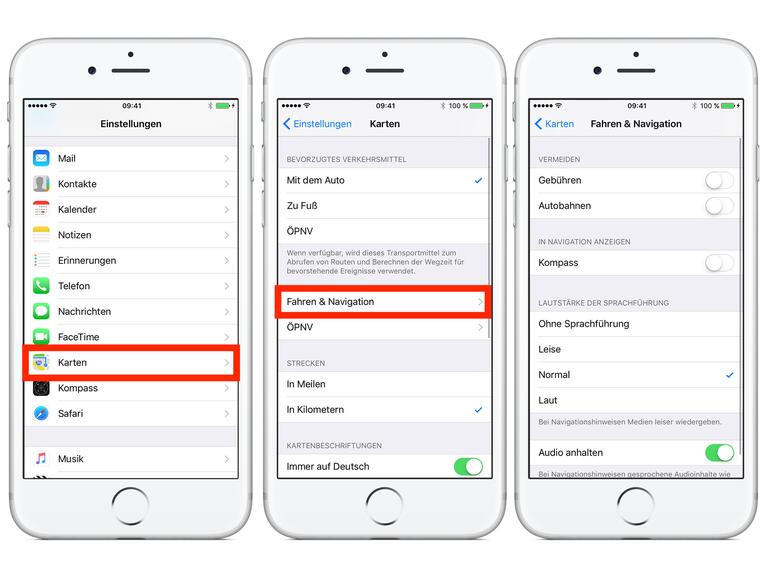
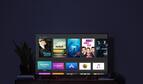

Diskutiere mit!
Hier kannst du den Artikel "Besser unterwegs: Einfache Tipps zu Apples Karten-App" kommentieren. Melde dich einfach mit deinem maclife.de-Account an oder fülle die unten stehenden Felder aus.
Die Kommentare für diesen Artikel sind geschlossen.